活动回顾 | FIBBR·SDR视频调校心得
FIBBR玩转视频调校-SDR
SDR视频调校教程课件可前往FIBBR官网资料专区-视频中心-技术测试下载学习!
对这次活动的了解
可通过学习FIBBR提供的教程,参考教程指导内容,完成自己的视频设备调校以优化SDR画面播放,使设备达到更加好的表现能力。在活动规定时间内按要求完成发帖分享可获得相应的奖品,优秀的分享内容有机会得到重磅大礼。
参与活动的目的
观影体验提升:我目前的视频设备是优派PX701-4K投影仪(支持HDR)。从个人感官角度看设备播放是有偏色的情况,手头上没有校色仪,另外投影仪官方调校方法不是很完美,所以一直没有对设备进行系统性的调校。刚好这次活动是视频调校方面的,看了教材也不算很复杂,打算尝试一下,希望通过这次调校能优化设备表现能力,并将过程分享给大家参考,一起交流学习。
视频调校思路
1
调校前准备:准备所需教程,对调校内容有个整体的掌握;准备相应器材及验证资料;
2
调校:按教程视频完成调校,调校过程可以用手机一边播放教程一边操作视频设备调校。按教程步骤调校后可以播放相应影视文件进一步验证调校效果。
视频调校实施过程
1
实施准备
1)准备资料:
①FIBBR提供的SDR视频调校指导教程及测试文件;
②个人用于验证调校效果的影片:我准备了曼洛达人、雪景、魔法满屋三个视频文件分别验证调校后设备在黑暗环境、明亮环境以及色彩丰富的画面的表现能力。因为此次调校是针对SDR方面的,个人觉得验证使用非HDR版本的视频文件好一点,防止验证的是HDR模式下的画面;
2)准备设备:
①播放设备:N1盒子
②视频设备:优派PX701-4K投影仪
③过程参考设备或拍摄设备:红米K30 PRO、这里主要用于定点摄影,用于在验证阶段对比改善前后效果,此处看个人需求准备。
3)注意事项:
①此次分享主要针对本套设备组合的调校,主要给大家提供参考学习及交流,不同设备组合设置也许会有差异。
②本分享过程可能比较适合类似我这种小白食用,文中描述涉及的专业性较强的内容针对个人现有知识储备整理,另外受时间影响,部分内容可能复核不到位,信息可能会有误,欢迎各位大佬谅解及点评指正。
③因为手机拍摄投影仪会出现彩虹斑,所附照片仅供参考,与实际会有差异。
④大家有可能有经过长时间调试设置的参数,建议备份好或拍照做好记录,以免调校效果不满意调不回原先的自定义参数。
附本人影音设备全家福,接下来进入调试操作阶段。

2
调校实操
视频设备确认及环境准备
熟悉视频设备遥控器以及控制面板设置项,设置项主要涉及:亮度、对比度、伽马值、色温、光源强度、锐度、色彩调整。我这里用的是投影仪,需要确保环境足够黑暗,如果大家使用的是显示器或电视可将环境调整至平时观影状态。
视频设备“归零”
一般视频设备会有电影模式、游戏模式以及标准模式等,我目前一直使用的是自己调整过的电影模式,我这里将视频模式调整为标准模式进行设置,设置需将系统的自动色彩、自动增加、动态对比及运动补偿等关闭。包括HDMI视频输出模式等设置有标准的选项尽量选标准的选项,相关涉及“自动”模式的考虑设置为关闭。
黑电平调整
调校资料:Black Clipping
视频设备设置项目:亮度
调校说明:这里主要通过设置亮度高低以调整视频中黑色较多的画面细节。随着亮度调低,黑色画面内容细节会越来越少;随着亮度调高,黑色画面内容细节会越来越丰富。这里调整的目标状态是测试画面中数字<16的框(图中红色框起来的部分)看起来一样的即可,方框里面中间数字≥17的框(红色框以外的小方框)会看到闪动。
调校效果图:
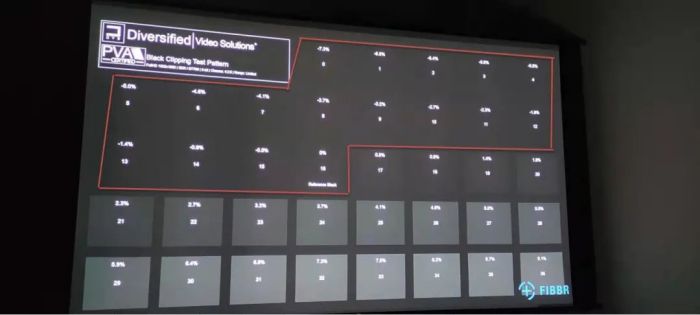
白电平调整
调校资料:White Clipping
视频设备设置项目:对比度
调校说明:这里主要通过设置亮度高低以调整视频中白色较多的画面细节。随着对比度的增加,画面会变得很亮,像雪景或白云较多的画面看到雪或云的纹路越来越少;将对比度调低的话,白色较多的画面中细节会越来越丰富。这里调整的目标状态是测试画面中方框里面中间数字≤254的框会看到闪动。
调校效果图:
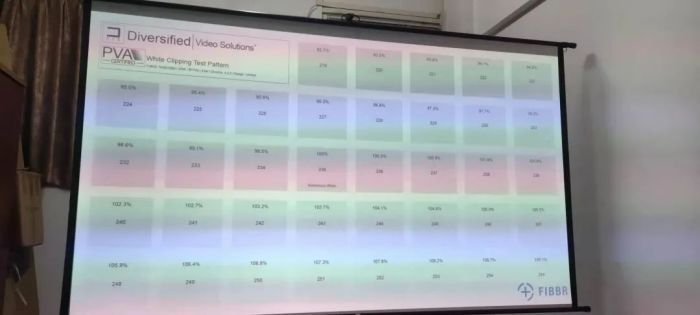
接下来5-7项设置本来想继续放单个操作图让大家理解我想表达的内容,但手机拍摄有彩虹斑,5-7项前后拍出来差不多一样的图片,所以只在第7项放一张最终效果图。
调整伽马值
调校资料:Grayscale_Steps
视频设备设置项目:伽马值
调校说明:伽马值一般为2.2-2.4,2.2适合在明亮的房间,2.4适合在暗室或投影仪,我这里调整伽马值至上方参考黑色及下方参考白色所有色阶都能看清楚。教程指出可以从2.4开始左右进行摸索,我看了网上有人说投影仪一般设置伽马值在2.35,具体大家可以尝试一下。
调整色温
调校资料:同上
涉及视频设备设置项目:色温
调校说明:调整色温至所有色阶都不会带有一点红或者带有一点蓝,我的设备是调到7500k。
调整设备输出光强度
调校资料:同上
视频设备设置项目:光源
调校说明:这里主要调整投影输出光源到合适状态,让你眼睛舒服即可,我的设备有标准、节能、超节能等模式,可以根据房间环境及观影习惯设置光强弱,因为我的设备设置节能模式在观影过程会出现画面小闪动的情况,此处我设置为标准模式。
综合色温和设备输出光强度的调校,最后得到下图效果
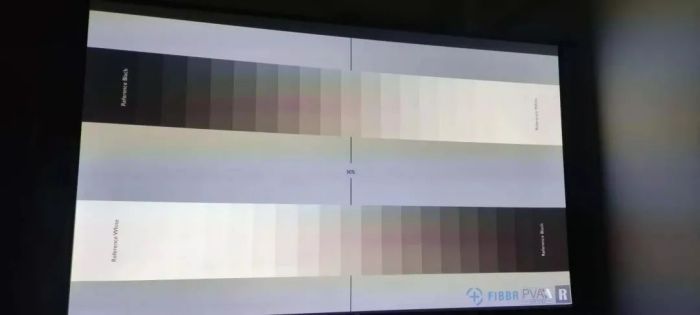
调整锐度
调校资料:Alignment
视频设备设置项目:锐度
调校说明:通过调整设置使画面呈现应有的内容,让画面不会过模糊或偏尖锐。我这里主要先将锐度调到最大,我们会看到中间的框框黑色线外沿会出现一条白纹,具体可以看下图红色箭头指的位置:
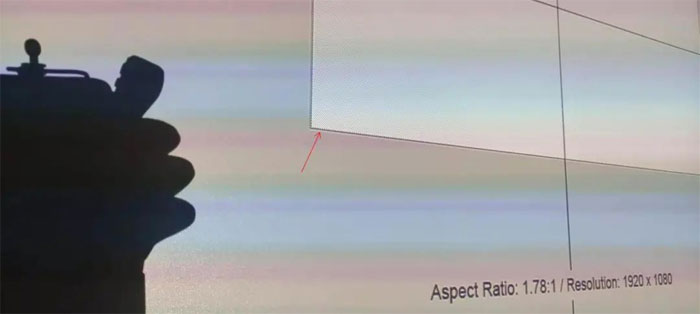
随后我们慢慢将锐度降低,可以看到这条白纹慢慢变淡,调到刚好消失为止。最终得到类似下图的效果(在原先红色箭头指的位置白纹淡化了,黑色线边缘也不会发糊):
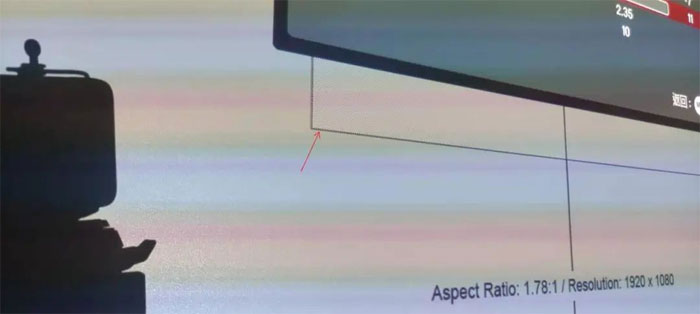
调整色彩饱和度
调校资料:Skin_Tone、Multi_Skin_Tone、Restaurant_Scene
视频设备设置项目:色彩饱和度
分别打开上面三个测试文件,调整色彩选项,结合饱和度调整肤色及环境到真实的状态。这里有一个比较笨一点的方法,可以用一部屏幕表现比较好的平板或手机作为参照播放和测试设备相同的画面,让视频设备展现的画面和参照设备上的画面色彩接近即可。
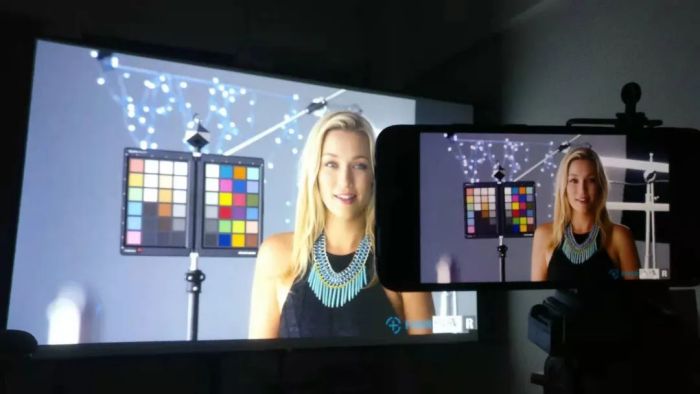
我的设备还有其他具体参数设置项,我参考网上分享的参数进行调整,所以这项很快就可以完成啦。小伙伴们可以百度一下自己的设备有没有网友分享相关的参数可以用于调校参考。
我说下我调的实际状态吧:
A.对于Skin_Tone:
调校前:模特的右手有一丢丢偏黄褐色
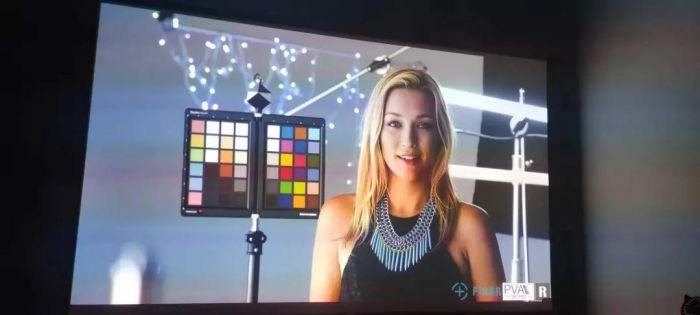
调校后:模特的右手呈现淡黄色的肤色:
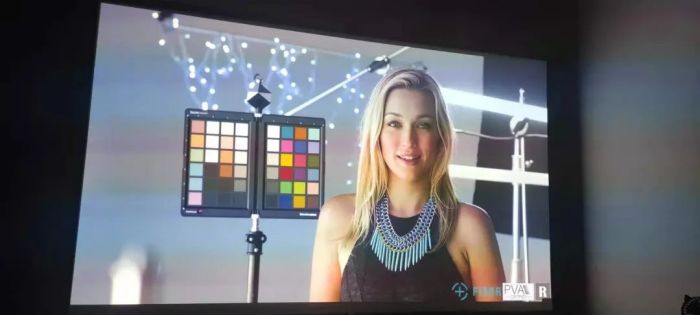
B.对于Multi_Skin_Tone:
调校前:中间的女孩子肤色偏褐,黑人小妹较黑
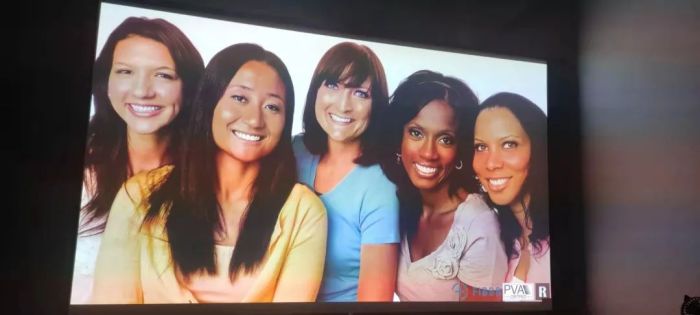
调校后:中间的女孩子脸带一点点粉,黑人小妹深褐色
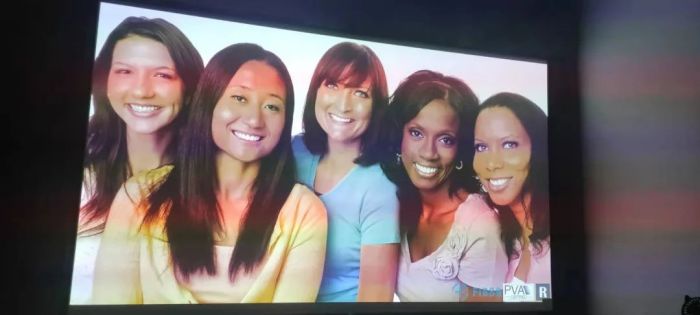
C.对于Restaurant_Scene:
调校前:最左边的女孩脸偏红

调校后:最左边的女孩脸偏粉白

到这里,整个调校过程已经告一段落啦,接下来感受一下设备调校后的表现吧!
验证调校效果
1
对于黑暗一点的画面的表现
调校前:整体画面偏暗,黑色细节几乎没有,曼达洛人的手套和尤达宝宝的袍衣不是很明显。

调校后:画面细节丰富,暗部细节提升很高,可以看到曼达洛人的手套和尤达宝宝的袍衣的细节,整体比较和谐。

2
对于明亮一点的画面的表现
调校前:整体不够明亮,画面有点偏绿。

调校后:画面明亮有度,不会过曝,树上的白雪也能清晰看到纹路,整个画面也不会出现改善前偏绿的情况。

3
对于色彩丰富一点的画面的表现
调校前:有点过饱和的感觉,颜色偏深,画面不自然。
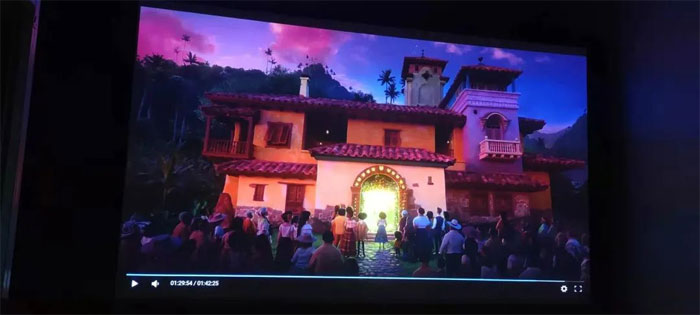
调校后:色彩比较和谐,和参照设备上的画面色彩比较接近。

调校总结
教程通俗易懂,幸好我的投影仪上都能找到教程中提及的设置项目,如果仅算设置时间,过程耗时才30min左右。调校中相对难调的是色彩调校,单纯调色彩条大小,调出来还是会有偏色的情况,最后我这里开挂了(我的设备还有具体的参数设置调节色彩的,网上找到一些用户分享的参数,根据自己的偏好微调一下),一下子就调好啦。通过这次调校,投影仪的表现让我更加满意,不过受限于视频设备硬件水平,要达到最高级的色彩还原及动态表现还是有点距离的,所以设备不是很强的话,有可能很难调到你想象的状态,我觉得这个是很正常的。如果动手能力不强但有条件的小伙伴可以考虑邀请身边专业人士通过专业校准设备调校。
个人建议
1
对还没参与的小伙伴
视频指导对设备表现提升是有用的,一起来调校吧!!!
2
对已参加活动的小伙伴及各路大神
希望各位大佬可以对我这个分享提供修改建议,希望我修改后的文章能作为参考教材指导小白们完成设备调校。另外大家如果有HDR画面调校的指导资料希望能分享一下,本小白想继续完成HDR画面的调校,tks。
 通过 HDMI 线缆将您的移动游戏主机连接到大屏幕 HDTV作者:佚名 24-11-14
通过 HDMI 线缆将您的移动游戏主机连接到大屏幕 HDTV作者:佚名 24-11-14 向新提质 追光逐梦 | 长芯盛惊艳亮相第七届进博会湖北省综合形象展示区作者:pjtime资讯组 24-11-11
向新提质 追光逐梦 | 长芯盛惊艳亮相第七届进博会湖北省综合形象展示区作者:pjtime资讯组 24-11-11 德国机器视觉展 | 长芯盛携革新AOC方案引领机器视觉技术新飞跃作者:pjtime资讯组 24-10-11
德国机器视觉展 | 长芯盛携革新AOC方案引领机器视觉技术新飞跃作者:pjtime资讯组 24-10-11 LIGHTWAYNE莱特葳恩 | USB-C 线缆全功能大揭秘,畅享极致连接体验作者:佚名 24-09-04
LIGHTWAYNE莱特葳恩 | USB-C 线缆全功能大揭秘,畅享极致连接体验作者:佚名 24-09-04 保卫 HDMI® 品牌:品牌保护的关键作用作者:佚名 24-08-05
保卫 HDMI® 品牌:品牌保护的关键作用作者:佚名 24-08-05 展会速递丨菲伯尔亮相CIOE2024!作者:佚名 24-09-14
展会速递丨菲伯尔亮相CIOE2024!作者:佚名 24-09-14 展会速递丨菲伯尔首次亮相中亚数字安防博览会!作者:佚名 24-08-27
展会速递丨菲伯尔首次亮相中亚数字安防博览会!作者:佚名 24-08-27 菲伯尔助力淮安市淮阴区供电公司展厅项目作者:佚名 24-08-10
菲伯尔助力淮安市淮阴区供电公司展厅项目作者:佚名 24-08-10 展会现场丨菲伯尔亮相2024智能建筑展览会作者:佚名 24-07-19
展会现场丨菲伯尔亮相2024智能建筑展览会作者:佚名 24-07-19 菲伯尔闪耀东北安博会,引领音视频连接技术新篇章!作者:佚名 24-04-26
菲伯尔闪耀东北安博会,引领音视频连接技术新篇章!作者:佚名 24-04-26 菲伯尔携多款工程产品亮相InfoComm China 2024,展示领先技术实力引领行业发展新潮流!作者:佚名 24-04-17
菲伯尔携多款工程产品亮相InfoComm China 2024,展示领先技术实力引领行业发展新潮流!作者:佚名 24-04-17